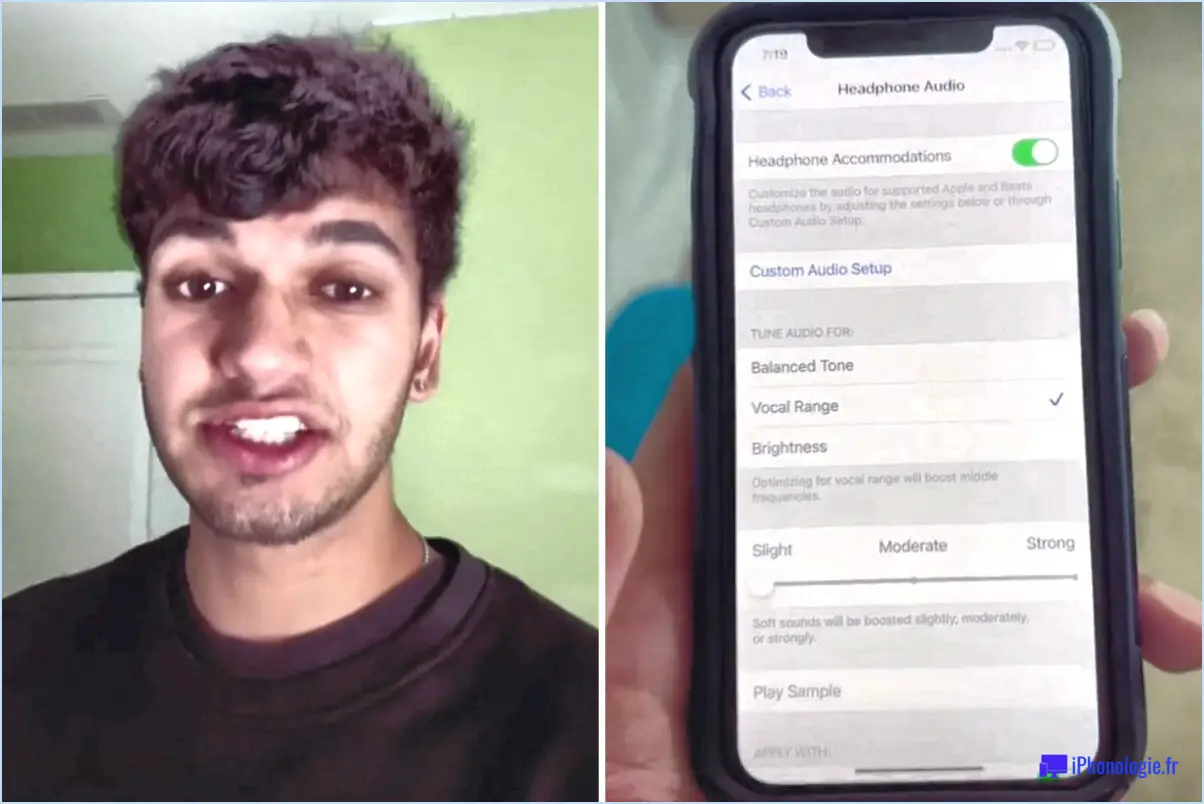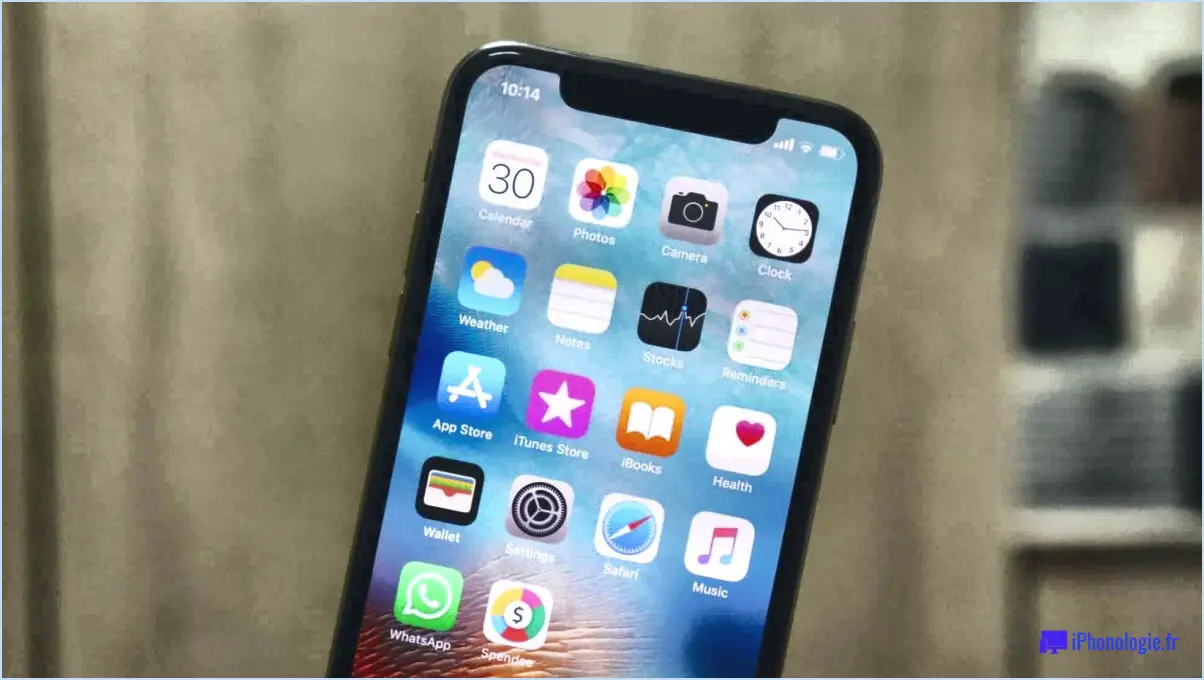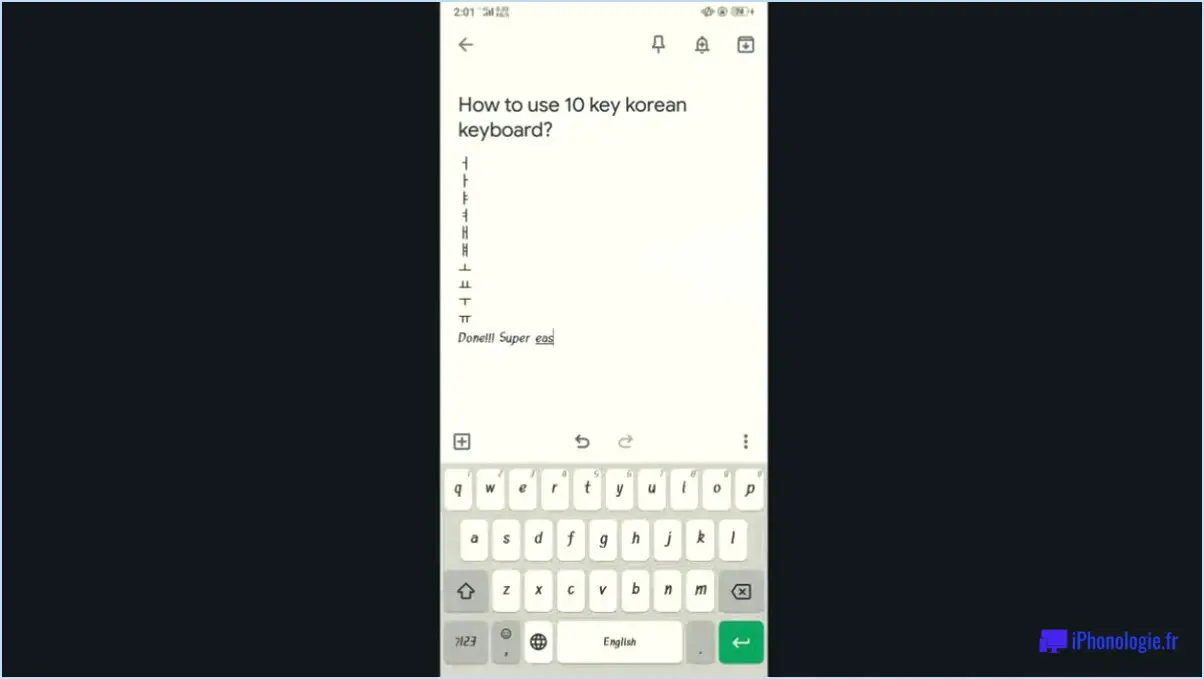Comment mettre des films sur une tablette android?
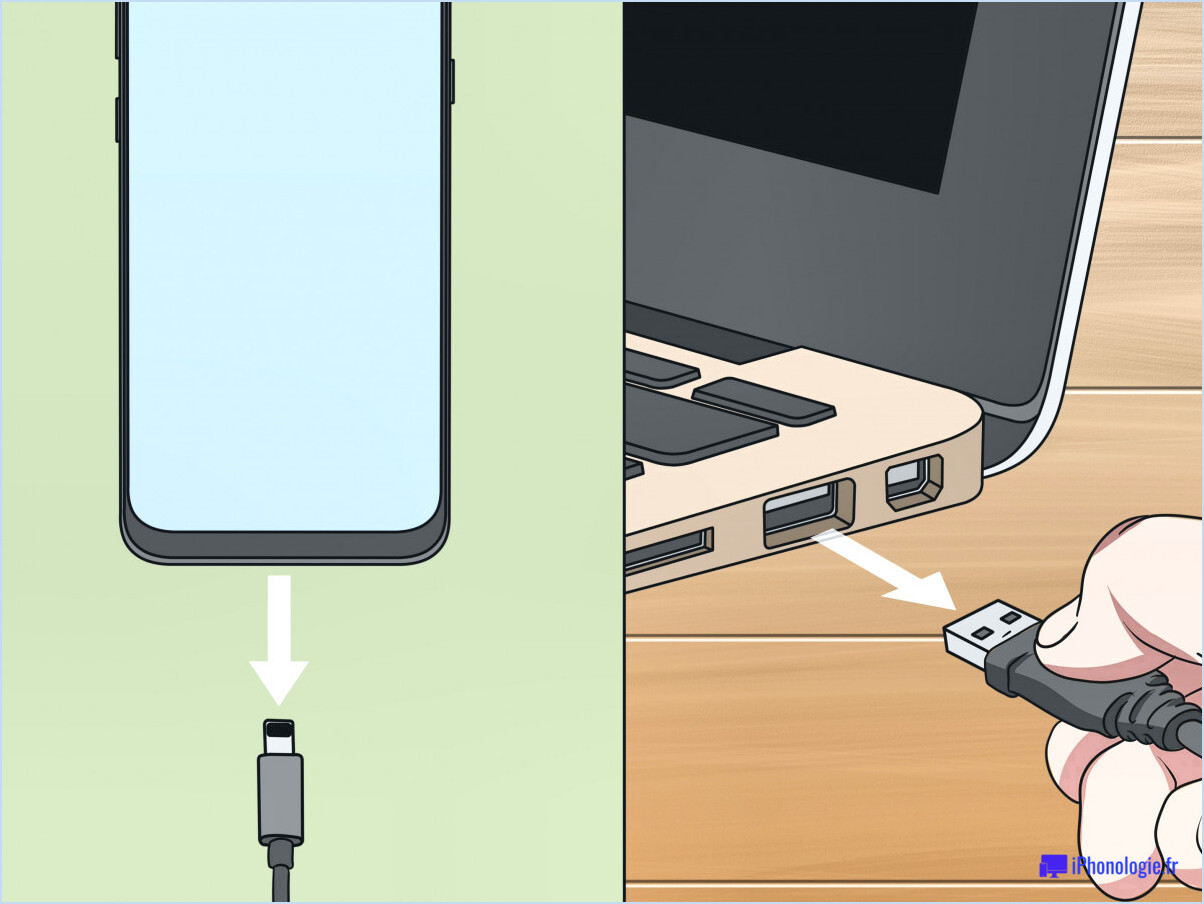
Pour mettre des films sur une tablette Android, plusieurs options s'offrent à vous. Que vous préfériez le streaming, le téléchargement ou l'achat de contenu, il existe une méthode qui répond à vos besoins. Examinons ces options plus en détail :
- Services de streaming de films: L'une des façons les plus simples de profiter des films sur votre tablette Android est d'utiliser des plateformes de streaming populaires telles que Netflix ou Amazon Prime Video. Installez l'application correspondante à partir du Google Play Store, connectez-vous à votre compte et commencez à parcourir leurs vastes bibliothèques. Vous pouvez regarder des films en streaming directement via une connexion internet, ce qui vous permet d'accéder instantanément à une vaste sélection de titres.
- Téléchargements hors ligne: Si vous souhaitez regarder des films sans connexion internet, de nombreux services de streaming vous permettent de télécharger du contenu pour un visionnage hors ligne. Ouvrez l'application souhaitée, localisez le film que vous souhaitez télécharger et recherchez le bouton ou l'option de téléchargement. Le film sera alors enregistré dans la mémoire de votre tablette, ce qui vous permettra de le regarder quand vous le souhaitez, même sans connexion internet. Assurez-vous simplement que vous disposez de suffisamment d'espace libre sur votre appareil pour accueillir les fichiers téléchargés.
- Google Play Store: Une autre option consiste à acheter des films et des émissions de télévision sur le site Google Play Store. Accédez à l'application Play Store sur votre tablette Android, recherchez le film souhaité et, s'il est disponible, vous pouvez l'acheter ou le louer. Une fois l'achat effectué, le film est ajouté à votre bibliothèque et peut être diffusé directement ou téléchargé pour un visionnage hors ligne, en fonction de la politique du fournisseur.
N'oubliez pas de vérifier la compatibilité du film avec votre tablette Android pour vous assurer qu'il peut être lu sur votre appareil. En outre, n'oubliez pas que certains films peuvent être soumis à des restrictions régionales ou à des accords de licence, ce qui peut affecter leur disponibilité dans certains pays.
En conclusion, le téléchargement de films sur votre tablette Android est un processus simple. Que vous choisissiez de les regarder en streaming via des services populaires, de les télécharger pour un visionnage hors ligne ou d'acheter du contenu sur le Google Play Store, vous pouvez profiter de vos films préférés en déplacement en toute simplicité.
Comment transférer des fichiers VLC d'un PC vers Android?
Pour transférer des fichiers VLC de votre PC vers un appareil Android, vous disposez de plusieurs options. L'une d'entre elles consiste à utiliser le programme Media Transfer Protocol (MTP) Manager. Avec MTP Manager, vous pouvez facilement faire glisser et déposer les fichiers entre votre PC et votre appareil Android, ce qui garantit un processus de transfert transparent.
Vous pouvez également utiliser l'application Android File Transfer, qui offre plusieurs possibilités de transfert de fichiers. Grâce à cette application, vous pouvez choisir d'envoyer des fichiers via Bluetooth ou Wi-Fi, ce qui vous offre flexibilité et commodité en fonction de vos préférences.
En résumé, vous pouvez transférer des fichiers VLC de votre PC vers un appareil Android soit en utilisant le programme MTP Manager pour une méthode simple de glisser-déposer, soit en utilisant l'application Android File Transfer pour le transfert de fichiers via Bluetooth ou Wi-Fi.
Comment synchroniser ma tablette avec mon ordinateur?
Pour synchroniser votre tablette avec votre ordinateur, vous disposez de plusieurs options. Explorons-les :
- Utiliser un câble : Connectez votre tablette à votre ordinateur à l'aide d'un câble compatible, tel qu'un câble USB. Assurez-vous que les deux appareils sont sous tension et déverrouillés. Une fois connecté, votre ordinateur devrait reconnaître la tablette comme un périphérique de stockage. Vous pouvez alors transférer des fichiers, des photos ou d'autres données entre les deux appareils.
- Application "OneDrive" de Windows 10 : Si vous utilisez Windows 10, vous pouvez tirer parti de l'application intégrée "OneDrive" pour synchroniser les fichiers entre votre tablette et votre ordinateur de manière transparente. Connectez-vous au même compte Microsoft sur les deux appareils et assurez-vous que l'application OneDrive est installée. Téléchargez simplement les fichiers de votre tablette sur OneDrive et ils seront automatiquement synchronisés sur votre ordinateur, vous permettant ainsi d'accéder facilement à vos fichiers sur les deux appareils.
En utilisant une connexion par câble ou l'application OneDrive, vous pouvez synchroniser sans effort votre tablette et votre ordinateur, ce qui permet un transfert de données et une accessibilité efficaces.
Comment transférer des fichiers de mon ordinateur portable à ma tablette via Bluetooth?
Pour transférer des fichiers de votre ordinateur portable vers votre tablette via Bluetooth, suivez ces étapes simples :
- Activez Bluetooth : Assurez-vous que Bluetooth est activé sur votre ordinateur portable et votre tablette. Vous trouverez généralement cette option dans le menu des paramètres ou dans la barre d'état système.
- Appairez les appareils : Sur votre tablette, accédez aux paramètres Bluetooth et appuyez sur l'option "Appairer un nouveau périphérique". Sur votre ordinateur portable, recherchez les périphériques Bluetooth disponibles et sélectionnez votre tablette dans la liste. Suivez les instructions qui s'affichent pour terminer le processus d'appairage.
- Sélectionner et envoyer des fichiers : Sur votre ordinateur portable, localisez les fichiers que vous souhaitez transférer. Cliquez avec le bouton droit de la souris sur les fichiers ou dossiers souhaités, puis choisissez l'option "Envoyer à" ou "Partager". Dans le menu, sélectionnez votre tablette comme appareil de destination.
- Acceptez le transfert : Sur votre tablette, vous devriez recevoir une notification ou une invitation à accepter le transfert de fichier entrant. Tapez dessus pour accepter, et le(s) fichier(s) commencera(ont) à être transféré(s) sur votre tablette via Bluetooth.
N'oubliez pas de maintenir les deux appareils à une distance raisonnable et de veiller à ce qu'ils restent connectés pendant le processus de transfert.
Comment transférer des fichiers d'un PC vers une tablette sans USB?
Pour transférer des fichiers d'un PC vers une tablette sans utiliser de câble USB, vous avez plusieurs options à votre disposition :
- Connexion à un réseau sans fil : Connectez votre PC et votre tablette au même réseau Wi-Fi. Activez le partage de fichiers sur votre PC et accédez aux dossiers partagés depuis votre tablette. Vous pouvez alors transférer des fichiers sans fil entre les appareils.
- Disque dur externe ou clé USB : Enregistrez les fichiers que vous souhaitez transférer sur un disque dur externe ou une clé USB. Connectez le périphérique de stockage à votre PC et copiez les fichiers dessus. Déconnectez le périphérique et connectez-le à votre tablette. Accédez aux fichiers depuis votre tablette et copiez-les.
Ces méthodes constituent des alternatives pratiques pour transférer des fichiers entre votre PC et votre tablette sans avoir recours à un câble USB.
Comment transférer des films de mon téléphone vers mon ordinateur portable?
Pour transférer des films de votre téléphone vers votre ordinateur portable, plusieurs options s'offrent à vous :
- Câble USB: Connectez votre téléphone à votre ordinateur portable à l'aide d'un câble USB. Une fois connecté, votre ordinateur portable devrait reconnaître votre téléphone comme un périphérique de stockage. Ouvrez l'explorateur de fichiers sur votre ordinateur portable, naviguez jusqu'au stockage de votre téléphone et localisez les fichiers vidéo que vous souhaitez transférer. Faites simplement glisser les films sur votre ordinateur portable pour les copier.
- AirDroid: Installez l'application AirDroid sur votre téléphone et votre ordinateur portable. Connectez les deux appareils au même réseau Wi-Fi. Lancez l'application sur votre téléphone et créez un compte. Ouvrez AirDroid sur votre ordinateur portable, connectez-vous à votre compte et sélectionnez votre téléphone dans la liste des appareils. Utilisez la fonction de transfert de fichiers pour parcourir les films de votre téléphone et les transférer sans fil sur votre ordinateur portable.
N'oubliez pas de vérifier que vous disposez d'un espace de stockage suffisant sur votre ordinateur portable avant de lancer le transfert. Choisissez la méthode qui vous convient et profitez de vos films sur grand écran !
Comment transférer des fichiers volumineux de mon Android vers mon ordinateur?
Pour transférer des fichiers volumineux de votre Android vers votre ordinateur, plusieurs options s'offrent à vous.
- Câble USB: Connectez votre appareil Android à votre ordinateur à l'aide d'un câble USB. Une fois connecté, accédez au mode de transfert de fichiers de votre appareil. Sur votre ordinateur, ouvrez l'explorateur de fichiers et localisez votre appareil Android. À partir de là, vous pouvez simplement faire glisser et déposer les fichiers que vous souhaitez transférer.
- Stockage dans le nuage: Utilisez un service de stockage en nuage tel que Google Drive. Téléchargez les fichiers de votre appareil Android vers votre compte Google Drive. Ensuite, accédez à Google Drive sur votre ordinateur et téléchargez les fichiers sur votre stockage local.
Les deux méthodes offrent des moyens pratiques de transférer des fichiers volumineux, alors choisissez celle qui correspond à vos préférences et à vos besoins.
Comment puis-je voir mon Android sur mon PC?
Pour voir votre Android sur votre PC, vous avez plusieurs options. Tout d'abord, vous pouvez connecter votre appareil Android à votre ordinateur à l'aide d'un câble USB. Cela vous permettra d'accéder aux fichiers de votre Android et de voir son écran sur votre PC. Vous pouvez également utiliser l'application Android Debug Bridge (ADB). ADB vous permet d'exécuter des commandes sur votre appareil Android et d'afficher les résultats dans une fenêtre d'ordinateur. Grâce à ces méthodes, vous pouvez facilement interagir avec votre appareil Android directement depuis votre PC, ce qui est pratique et flexible.